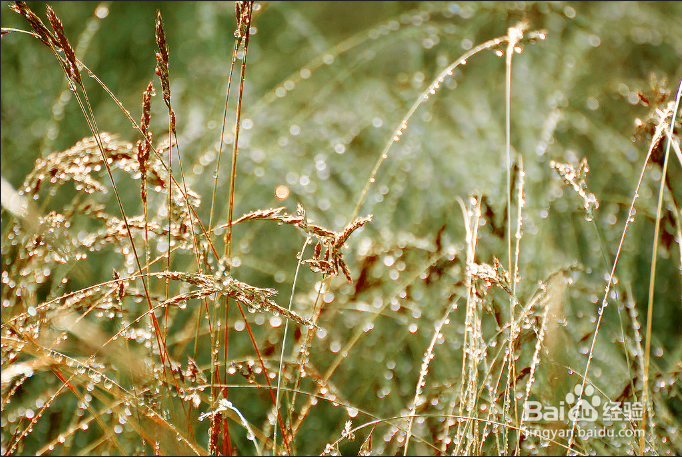1、打开PS要图片素材打开,复制一个图层把“背景”图层做为备份。

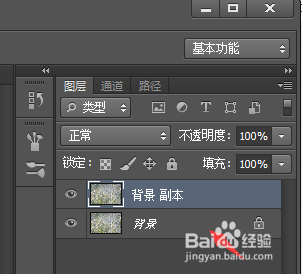
2、在“副本”创建曲线调整图层,通过曲线来提高图片的整体亮度。曲线快捷键:Ctrl+m


3、把“副本”再复制一次,新增“副本2”:1、把“副本2”图层模式调为“柔光”。2、把“副本2”透明度改为30%。
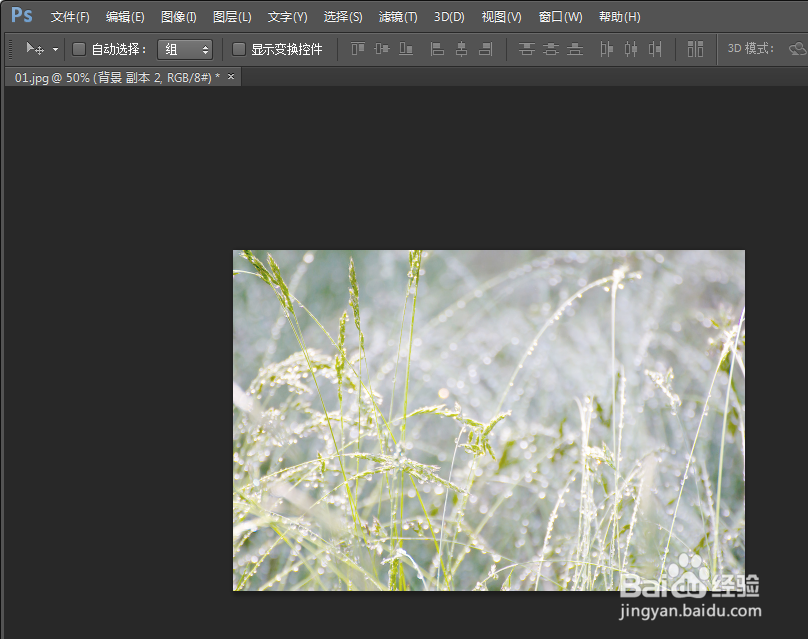

4、选择图层“副本”对其调整“色相/饱和度”如图对黄、绿分别进行调整。

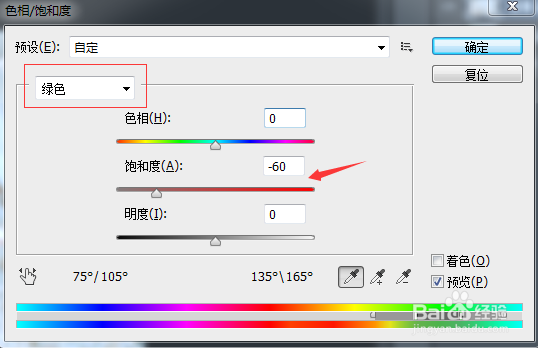

5、对“副本”创建曲线再次调整,对蓝通道进行调整增加暗部色调和刚色调。


6、对“副本”创建曲线再次调整,把整体曲线调暗,使整体色调暗些。


7、设置“副本”色阶值进行调整,这一步是为了增强明暗对比。


8、最后合并所有图层,按快捷键:Ctrl+Shift+e,并保存即可,图片就美化好了,和之前的对比更看好,同时增加了几分伤感的色调,可参看图片对比。